
Для того, щоб ви, шановні користувачі, змогли уникнути подібних неприємностей, поділюся з вами особистим досвідом поновлення iPhone 5s до iOS 8, розповім як зробити це правильно і як убезпечити себе від втрати даних при невдалому оновленні.
Про нововведення в iOS 8 говорити сьогодні ми не будемо, огляд операційної системи для iPhone і iPad ви можете знайти на офіційному сайті Apple за посиланням. Ніхто не розповість про своє творіння так, як його творець.
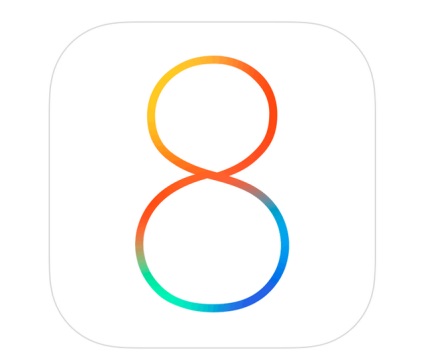
Вам слід знати, що iOS 8 досить вимоглива до апаратної начинки пристрою і сумісна не з усіма iДевайсов.
Список пристроїв сумісних з iOS 8

- Сімейство айфонів: айфон 4s, 5, 5c, 5s, 6 і 6 Plus.
- Сімейство iPod Touch: iPod Touch 5G.
- Сімейство айпедов: iPad 2, 3, 4, iPad Air, iPad Mini і iPad Mini з дисплеєм Retina.
Як бачите, список сильно обмежений, iOS 8 не можна встановити на iPhone 4 і більш ранні моделі 3GS, 3G і 2G. Незважаючи на це, на відміну від Android-платформи, новою операційною системою підтримуються пристрої трирічної давності.
Для того, щоб не втратити важливі дані, що зберігаються в пам'яті iPhone або iPad, перед оновленням необхідно виконати "backup iPhone" (створити резервну копію).
Причини, чому iPhone потрапляє в режим відновлення при оновленні на iOS 8
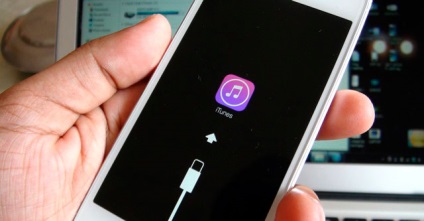
Основний, якщо не єдиною причиною, чому iPhone або iPad під час поновлення потрапляє в "вічний" режим відновлення (Recovery Loop), є брак вільного місця.
Недосвідчені користувачі нехтують рекомендаціями про оновлення своїх пристроїв через iTunes і дають хід оновлення прошивки iPhone по Wi-Fi. Для завантаження архіву прошивки в пам'ять пристрою необхідно від 0,9 до 1,1 Гб вільного місця, а для оновлення і того, в 5 разів більше (5,5 Гб). Таким чином, для успішного оновлення iOS, в пам'яті вашого пристрою повинен бути не менше 7 Гб вільного місця.
Для власників девайсів з 32 і 64 Гб внутрішньої пам'яті це не проблема, а ось тим, у яких обсяг мінімальний (16 або й того 8 Гб), варто бути обережними.
Якщо в iPhone або iPad для завантаження і установки iOS 8 вільного місця буде недостатньо, девайс не зможе завантажитися в нормальному режимі і буде схоплений в пастку відновлення. Ми таке вже бачили: користувач запускає оновлення, не звертаючи уваги на брак вільного місця (багато хто просто "не заморочуються" заглянути в меню "Статистика"), прошивка завантажується і навіть якщо весь архів вміститься, на розпакування місця не вистачить. Пам'ять iPhone "забивається" під зав'язку і на завантаження або відкат поновлення її вже не хватет. В результаті: iPhone, ласкаво просимо в "нескінченний" Recovery Mode.
Як вивести iPhone з Recovery Loop (петлі відновлення) при оновленні iOS 8
Вивести пристрій з "вічного режиму відновлення" можна тільки через відновлення в iTunes з Recovery або DFU Mode. а це 100% втрата всього користувацького контенту. Відновити дані в цьому випадку можна тільки з резервної копії. Утиліти TinyUmbrella і redsn0w з такої петлі вивести девайс не допоможуть, як ми не старалися, нічого не вийшло.
Якщо бекап iPhone ви вже зробили, можна приступати безпосередньо до оновлення.
Способи установки iOS 8 на iPhone і iPad
Як і раніше, починаючи з iOS 5, оновити прошивку iPhone або iPad можна 2 способами:
Як встановити iOS 8 на iPhone по Wi-Fi
Найпростіший, але не найефективніший спосіб оновлення. Крім того, що швидко завантажити прошивку "вагою" в 0,9-1,1 Гб по Wi-Fi не вийде, так ще й з зарядом батареї пристрою доведеться розпрощатися.
Достатній рівень заряду акумулятора iPhone для поновлення до iOS 8 - не менше 50%. Якщо після завантаження файлу прошивки, під час її установки батарея повністю розрядиться і, як наслідок, девайс відключиться, все одно доведеться підключати його до комп'ютера і відновлювати в iTunes.
Якщо ви все ж вирішили оновити прошивку iPhone по Wi-Fi, виконайте наступні дії:
- Підключіть iPhone до інтернету по Wi-Fi (обов'язково) і перевірте доступ, в Safari наприклад.

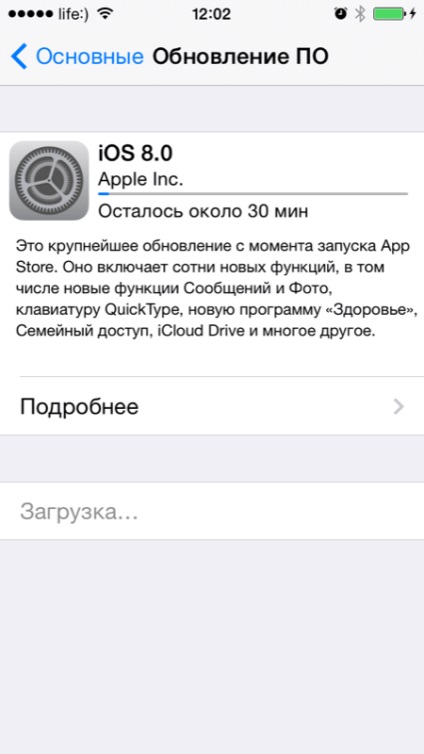
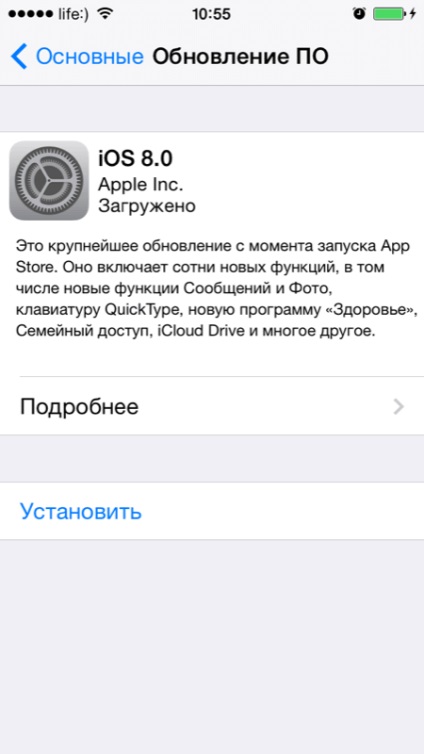
Після поновлення, необхідно буде налаштувати iPhone і відновити дані з резервної копії в iTunes або iCloud.
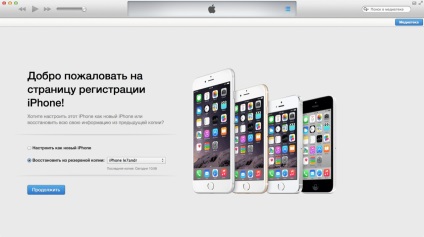
Як встановити iOS 8 на iPhone в iTunes
Даний спосіб кращий за попередній у всьому, починаючи від швидкості і закінчуючи надійністю. При оновленні ПЗ iPhone в iTunes, пристрій може бути "забито" контентом під зав'язку і установка iOS 8 не призведе до "режиму вічного яблука". До того ж, при такому оновленні не обов'язково підключати девайс до інтернету, підключити потрібно тільки комп'ютер.
рекомендація
Перед оновленням ПЗ, поновіть iTunes до останньої версії. Зробити це можна в самій програмі автоматично, в меню "Довідка -> Оновлення", або ж вручну: завантажте архів з програмою звідси і встановіть.
Для того, щоб оновити прошивку iPhone в iTunes, виконайте наступне:
- Підключіть пристрій до комп'ютера USB-кабелем (оновлення / відновлення по Wi-Fi недоступно).
- Коли програма розпізнає iPhone з iOS нижче 8-ї версії, автоматично, вам буде запропоновано завантажити і встановити нову версію ПО. Пропозиція з'явиться тільки якщо ваш комп'ютер підключений до інтернету.

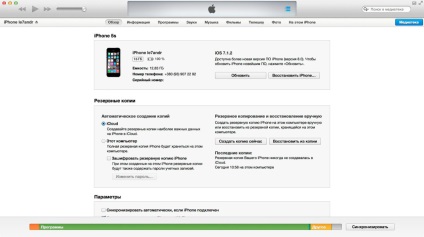
iTunes автоматично завантажить iOS 8 для вашої моделі пристрою і потім самостійно виконає її установку.
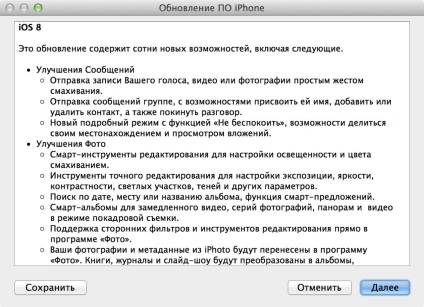
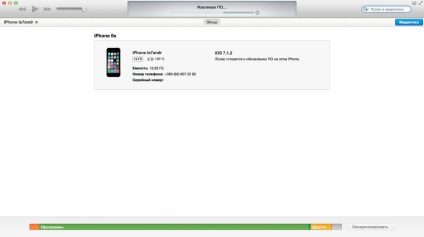
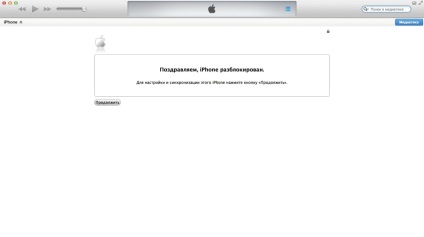
У процесі оновлення iOS в iTunes можуть з'явитися помилки, одна з найпоширеніших - помилка 3194. У більшості випадків, вона виникає через те, що в файлі hosts по шляху:
Windows: / windows / system32 / drivers / etc /
Mac OS X: / private / etc /
Якщо при оновленні прошивки в iTunes виникла помилка 3194, насамперед перевірте вміст файлу hosts, якщо там є такі рядки "хх.ххх.хх.ххх gs.apple.com", видаліть їх або вкажіть перед рядком символ ігнорування "#". Після зміни файлу комп'ютер потрібно перезавантажити.